wps自动编号
PS自动编号功能是办公软件中极为实用的一项特性,它能够帮助用户快速、准确地为文档中的段落、列表项或表格内容添加序号,极大地提高了文档编辑的效率和专业性,无论是撰写报告、制作清单还是整理数据,掌握WPS的自动编号技巧都能让工作事半功倍,下面,我们就来详细探讨一下WPS自动编号的使用方法、注意事项以及一些高级应用技巧。
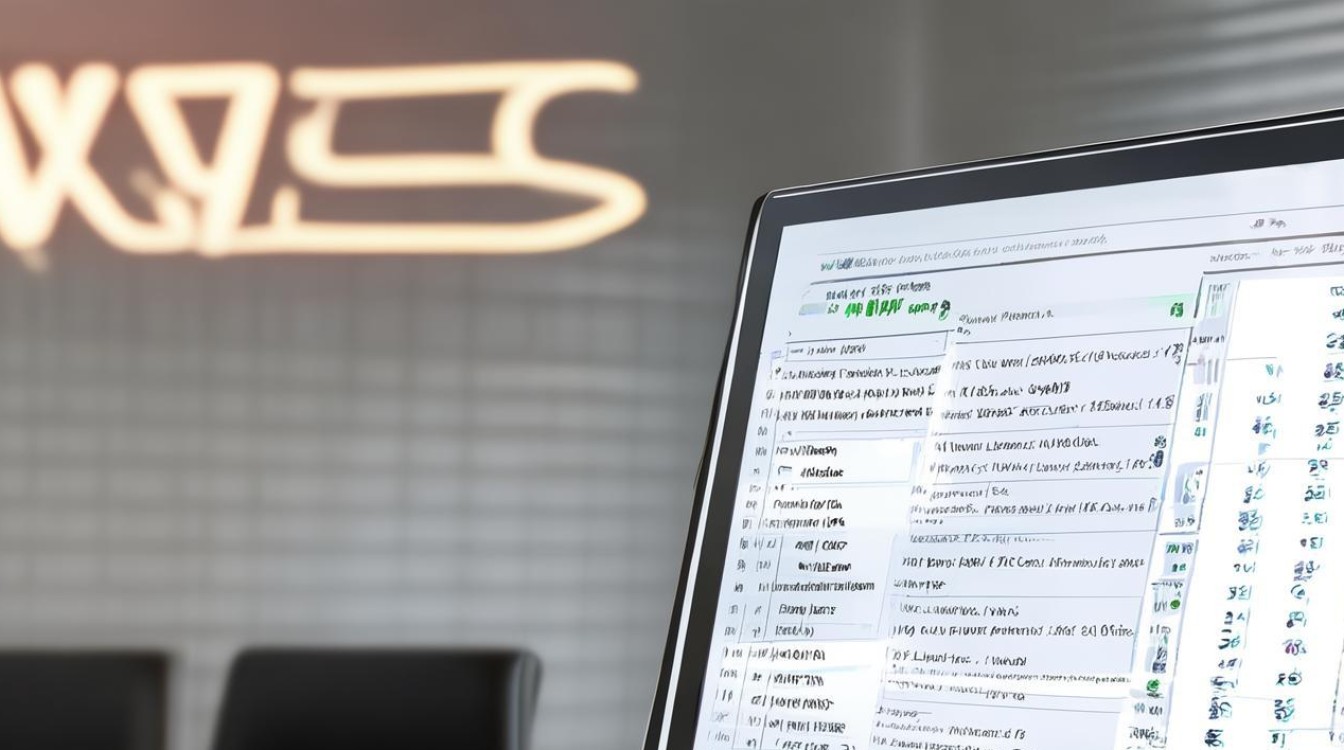
WPS自动编号的基础操作
在WPS文档中,自动编号功能通常位于“开始”选项卡下,用户只需选中需要编号的文本或段落,然后点击“编号”按钮,即可从预设的编号样式中选择一种应用到所选内容上,这些预设样式包括阿拉伯数字、罗马数字、字母等多种形式,满足不同场景的需求,WPS还允许用户自定义编号的格式,如调整字体、颜色、起始值等,以更好地符合个人或企业的文档规范。
自定义编号与多级列表
对于需要更复杂编号结构的用户,WPS提供了自定义编号和多级列表的功能,通过点击“编号”按钮旁的下拉箭头,选择“自定义编号”,用户可以在弹出的对话框中自由设置编号的格式、级别以及是否与特定样式(如标题1、标题2等)关联,这种关联使得当用户更改段落样式时,编号也能相应地更新,保持文档结构的清晰和一致。
多级列表功能则特别适合于处理层次分明的文档,如书籍目录、项目计划等,用户可以通过增加或减少缩进量来创建不同级别的列表项,WPS会自动根据缩进量调整编号的层级和格式,使得整个文档看起来更加条理清晰。
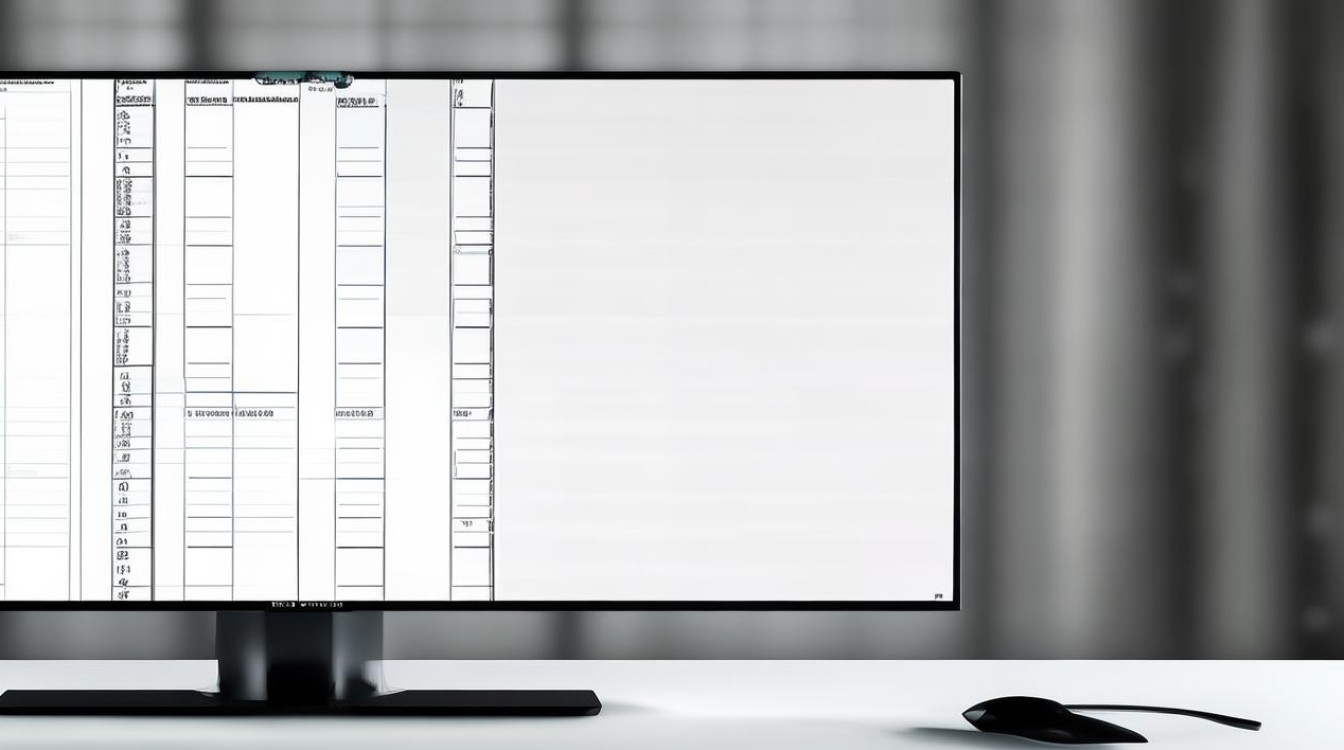
自动编号的便捷操作与技巧
除了基本的编号功能外,WPS还提供了多种便捷操作来优化自动编号的使用体验,使用“格式刷”可以快速复制编号样式到其他文本或段落;在表格中,通过拖动单元格右下角的填充柄,可以快速填充连续的编号,对于需要临时取消某个段落自动编号的情况,用户可以通过快速按两次Enter键插入空行来实现中断自动编号的效果。
对于更高级的应用场景,如需要在文档中插入动态编号或跨页编号时,WPS也提供了相应的解决方案,使用SEQ域可以在文档中任意位置插入自动递增的编号,且不受段落限制;对于跨页编号的需求,用户可以通过设置分节符和调整编号起始值来实现不同页面间的独立编号。
注意事项与常见问题解决
在使用WPS自动编号功能时,需要注意以下几点:一是确保编号的连续性和准确性,避免出现重复或遗漏的情况;二是在修改文档结构时(如插入或删除段落),要及时检查并调整相关编号以保持整体的一致性;三是对于特殊格式的编号需求(如带圈字符、自定义符号等),可能需要结合WPS的其他功能(如插入符号、使用公式等)来实现。
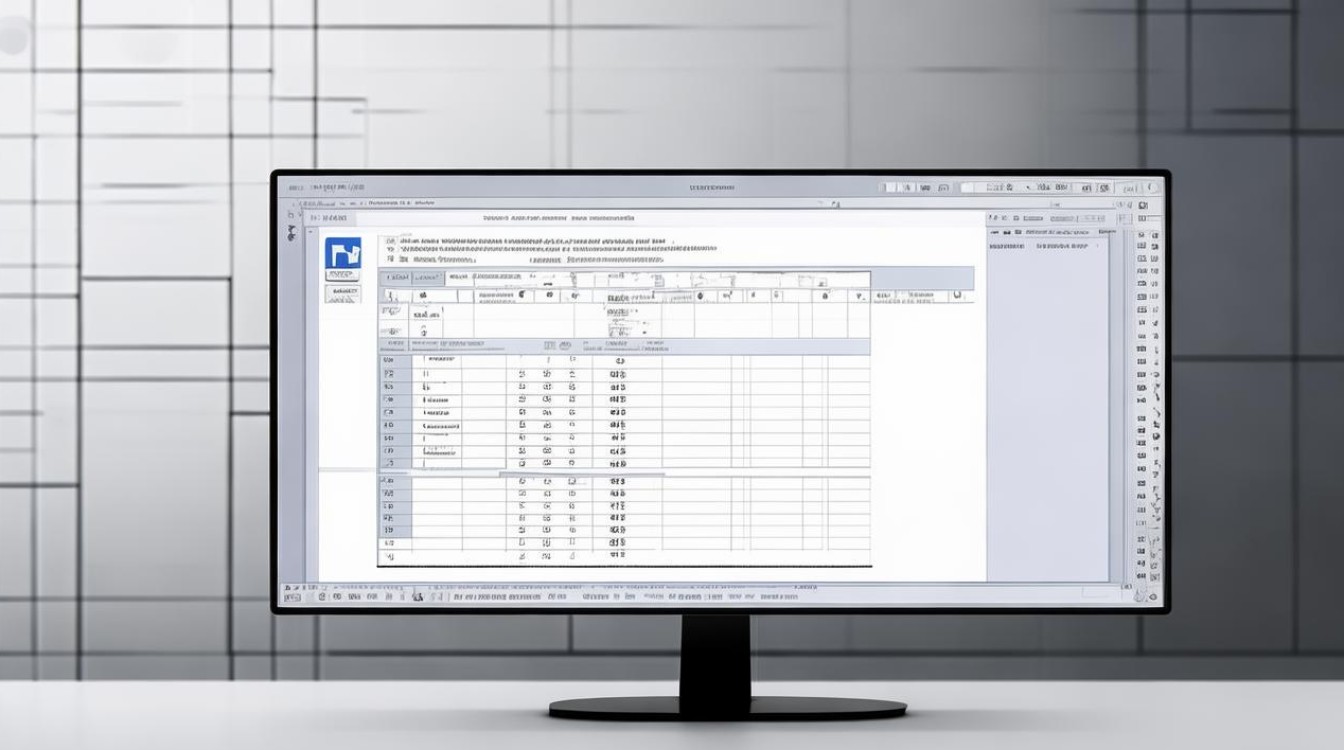
FAQs
Q1: 如何在WPS中设置多级自动编号? A1: 在WPS文档中设置多级自动编号非常简单,首先确保你的文档中有不同级别的标题(如标题1、标题2等),然后选中需要编号的内容区域,点击“开始”选项卡下的“编号”按钮旁的下拉箭头选择“自定义编号”,在弹出的对话框中选择“多级编号”并选择一个基础样式进行修改,接着在“将级别链接到样式”的下拉菜单中选择对应的标题样式(如标题1对应一级编号、标题2对应二级编号等),最后点击确定即可完成设置,现在当你更改段落样式时(如将某段文字设置为标题1),其编号也会相应地更新为一级编号。
Q2: 如何在WPS表格中实现自动填充序号? A2: 在WPS表格中实现自动填充序号有多种方法,一种简单的方法是使用ROW函数结合减法运算来生成序号,例如在A2单元格输入公式=ROW()-1(表示当前行号减一作为序号),然后下拉填充该公式至其他单元格即可自动生成连续的序号,另一种方法是利用WPS的序列填充功能:选中需要填充序号的单元格区域后依次点击“开始”—“行和列”—“填充”—“序列”—选择“列”—“自动填充”即可快速完成序号的
版权声明:本文由 数字独教育 发布,如需转载请注明出处。





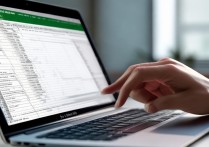







 冀ICP备2021017634号-12
冀ICP备2021017634号-12
 冀公网安备13062802000114号
冀公网安备13062802000114号